Καλώς ήρθατε στο πρώτο σας ταξίδι στον κόσμο των κινούμενων σχεδίων στο PowerPoint! Σε αυτό το σεμινάριο, θα μάθετε τα βασικά εφέ κινούμενων σχεδίων και θα κατανοήσετε πώς λειτουργούν οι ενεργοποιητές, η διάρκεια και η καθυστέρηση. Τα κινούμενα σχέδια μπορούν να ζωντανέψουν τις παρουσιάσεις σας και να βοηθήσουν το κοινό να κατανοήσει καλύτερα το περιεχόμενο. Ωστόσο, να είστε προσεκτικοί με τη χρήση των καθυστερήσεων, καθώς συχνά μπορεί να οδηγήσουν σε σύγχυση. Ας ξεκινήσουμε λοιπόν αμέσως!
Βασικά συμπεράσματα
- Υπάρχουν τέσσερις βασικοί τύποι κινούμενων σχεδίων στο PowerPoint: Εμφάνιση, Επισημάνσεις, Κινούμενα σχέδια εξόδου και Διαδρομές κινούμενων σχεδίων.
- Τα εναύσματα σάς επιτρέπουν να ξεκινάτε τις κινούμενες εικόνες με διάφορους τρόπους, για παράδειγμα με κλικ του ποντικιού ή σε συνδυασμό με άλλες κινούμενες εικόνες.
- Η διάρκεια των κινούμενων εικόνων μπορεί να προσαρμοστεί και έχετε τη δυνατότητα να ορίσετε χρονικές καθυστερήσεις μεταξύ των κινούμενων εικόνων.
Οδηγίες βήμα προς βήμα
Ας ξεκινήσουμε με τις ίδιες τις κινούμενες εικόνες.
Τύποι κινούμενων σχεδίων
Καταρχάς, υπάρχουν τέσσερις διαφορετικοί τύποι κινούμενων σχεδίων που μπορείτε να χρησιμοποιήσετε στο PowerPoint. Για να το οπτικοποιήσετε αυτό, επιλέξτε ένα απλό ορθογώνιο από το φύλλο παρουσίασής σας. Μπορείτε τώρα να αρχίσετε να αναθέτετε κινούμενα σχέδια σε αυτό το αντικείμενο.
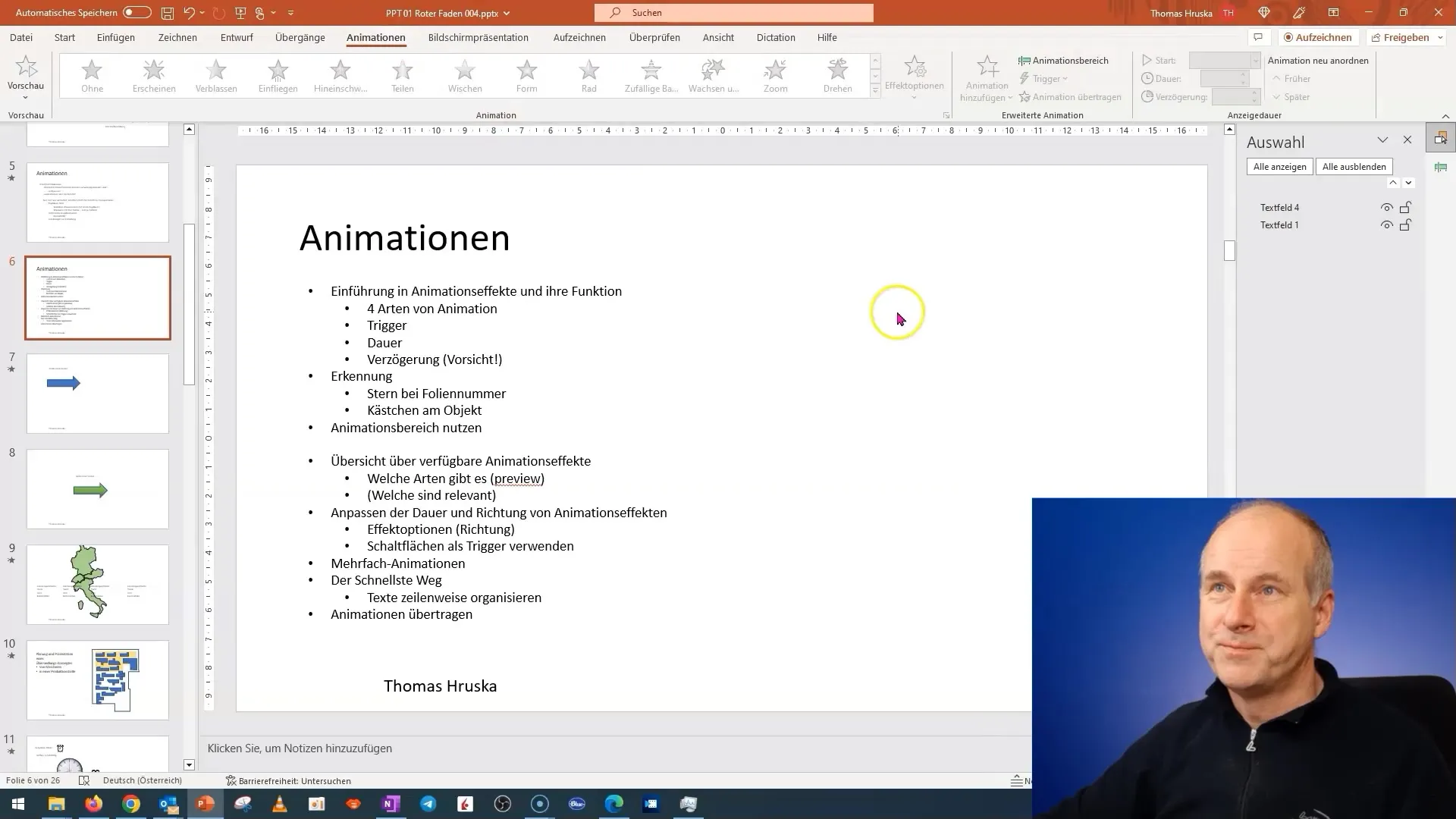
Οι τέσσερις τύποι κινούμενων εικόνων είναι οι εξής:
- Εμφανίζονται (πράσινο): Αυτή η κινούμενη εικόνα κάνει ένα αντικείμενο να εμφανίζεται ή να αναδύεται
- Highlight (κίτρινο): Αυτή η κίνηση αναδεικνύει ένα αντικείμενο.
- Κίνηση εξόδου (κόκκινο): Αυτή η κίνηση κάνει το αντικείμενο να εξαφανιστεί ξανά
- Μονοπάτια κίνησης (μπλε): Αυτό σας επιτρέπει να μετακινήσετε το αντικείμενο στην οθόνη
Θα βρείτε τα πιο συνηθισμένα κινούμενα σχέδια στην επάνω μπάρα. Ανάλογα με τις ανάγκες σας, μπορείτε να μετακινηθείτε προς τα κάτω για να δείτε περισσότερες επιλογές ή να εξερευνήσετε όλα τα διαθέσιμα κινούμενα σχέδια.
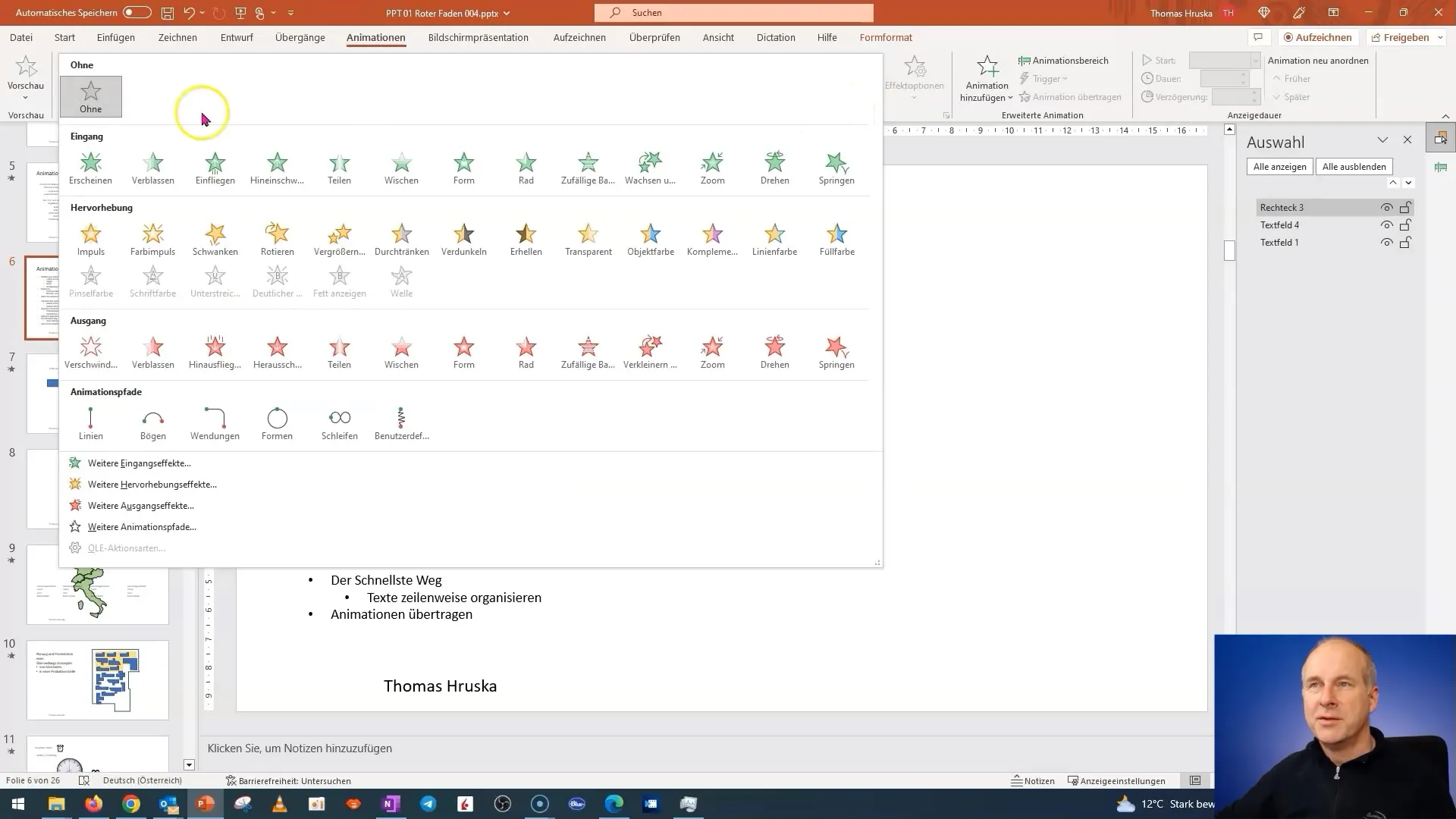
Προεπισκόπηση εφέ
Η προεπισκόπηση εφέ είναι μια πολύ χρήσιμη λειτουργία. Όταν κάνετε κλικ στο εικονίδιο προεπισκόπησης, μπορείτε να δείτε αμέσως πώς θα φαίνεται το επιλεγμένο εφέ στην παρουσίαση. Αυτό είναι ιδιαίτερα χρήσιμο για να βεβαιωθείτε ότι η κινούμενη εικόνα ανταποκρίνεται στις προσδοκίες σας πριν την εφαρμόσετε.
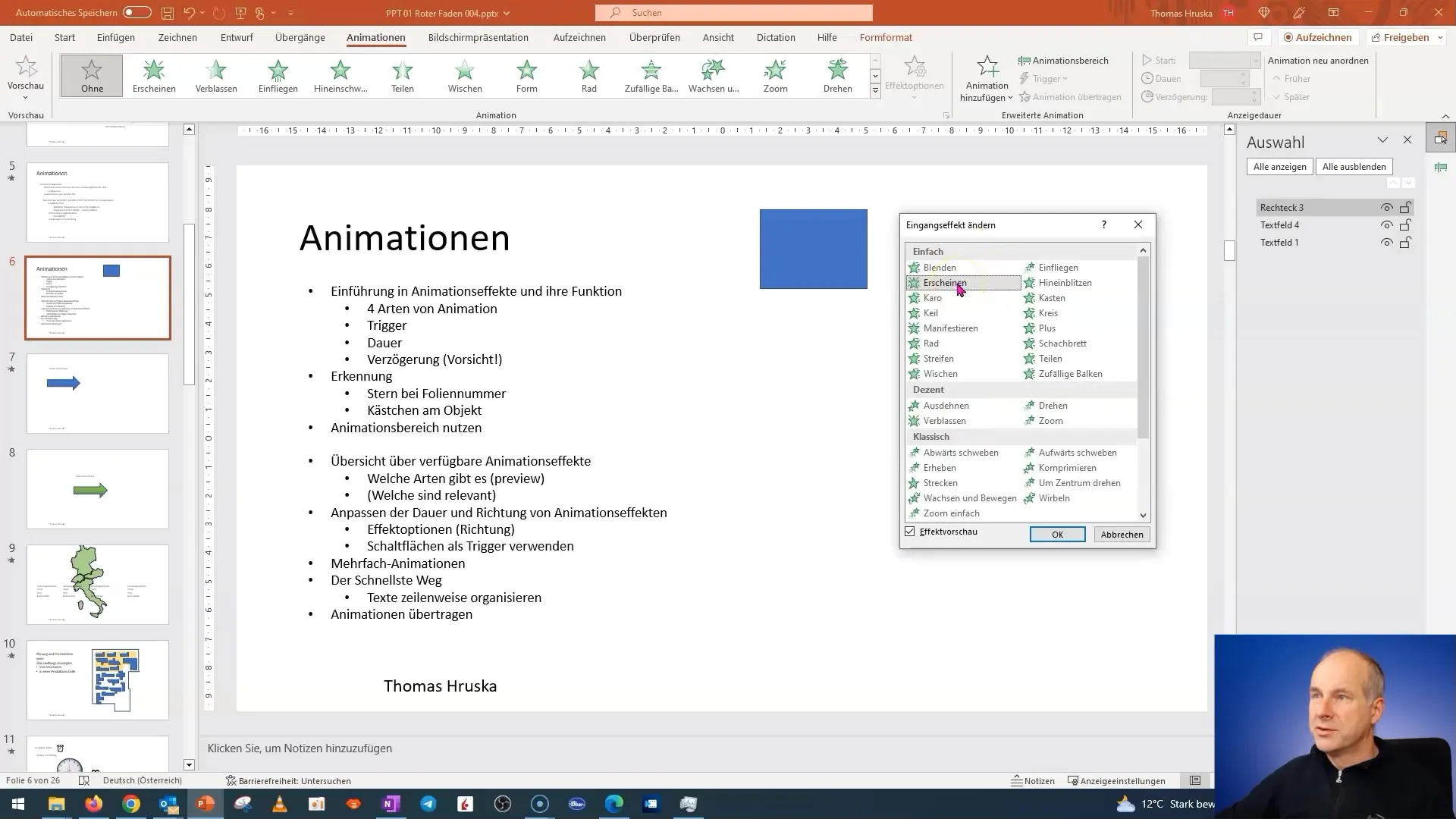
Σκανδάλη
Το επόμενο βήμα είναι η χρήση ενεργοποιητών. Οι ενεργοποιητές είναι μηχανισμοί για την έναρξη των κινούμενων σχεδίων. Για παράδειγμα, μπορείτε να καθορίσετε ότι μια κινούμενη εικόνα ξεκινά με ένα κλικ του ποντικιού ή αυτόματα μετά την προηγούμενη κινούμενη εικόνα. Επιλέξτε μια κίνηση, όπως η εμφάνιση, και βεβαιωθείτε ότι θεωρείται η πιο συχνά χρησιμοποιούμενη και επαγγελματική μέθοδος.
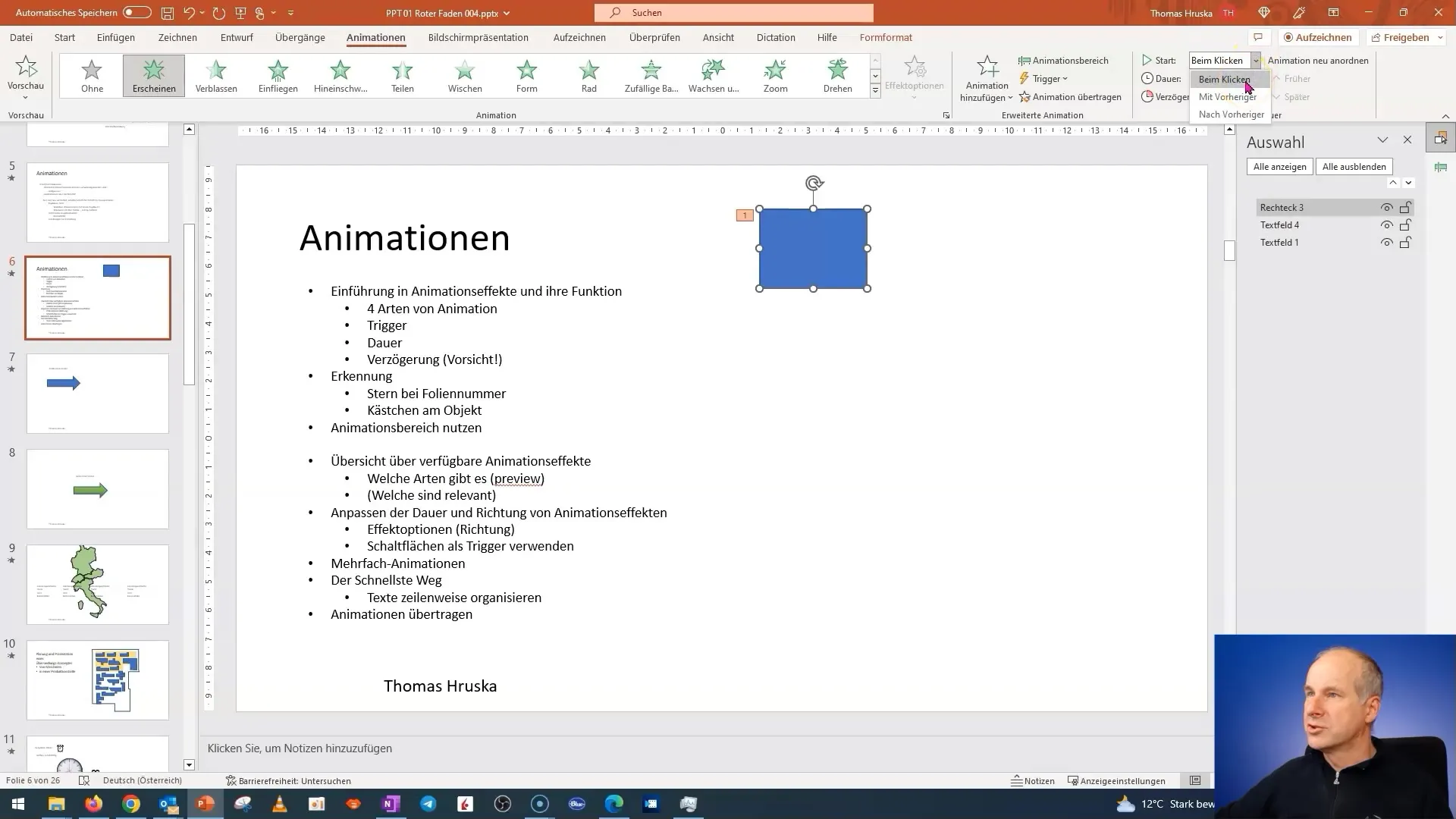
Εάν έχετε ένα αντικείμενο που πρέπει να χρησιμοποιεί κινούμενα σχέδια, επιλέξτε την επιλογή ενεργοποίησης. Εδώ μπορείτε να ορίσετε συγκεκριμένα αν η κίνηση θα ξεκινάει με ένα κλικ ή αν θα εκτελείται απευθείας μετά από μια προηγούμενη κίνηση.
Διάρκεια της κινούμενης εικόνας
Ας δούμε τώρα τη διάρκεια της κινούμενης εικόνας. Μπορείτε να ορίσετε τη διάρκεια της κινούμενης εικόνας μεταξύ 0,01 και πέντε δευτερολέπτων. Είναι σημαντικό να επιλέξετε τη σωστή διάρκεια, ώστε τα κινούμενα σχέδια να μην εμφανίζονται πολύ γρήγορα ή πολύ αργά. Για παράδειγμα, αν έχετε ένα animation όπου θέλετε να αιωρείται ένα αντικείμενο, μπορείτε να ορίσετε δύο δευτερόλεπτα για αυτό το εφέ.
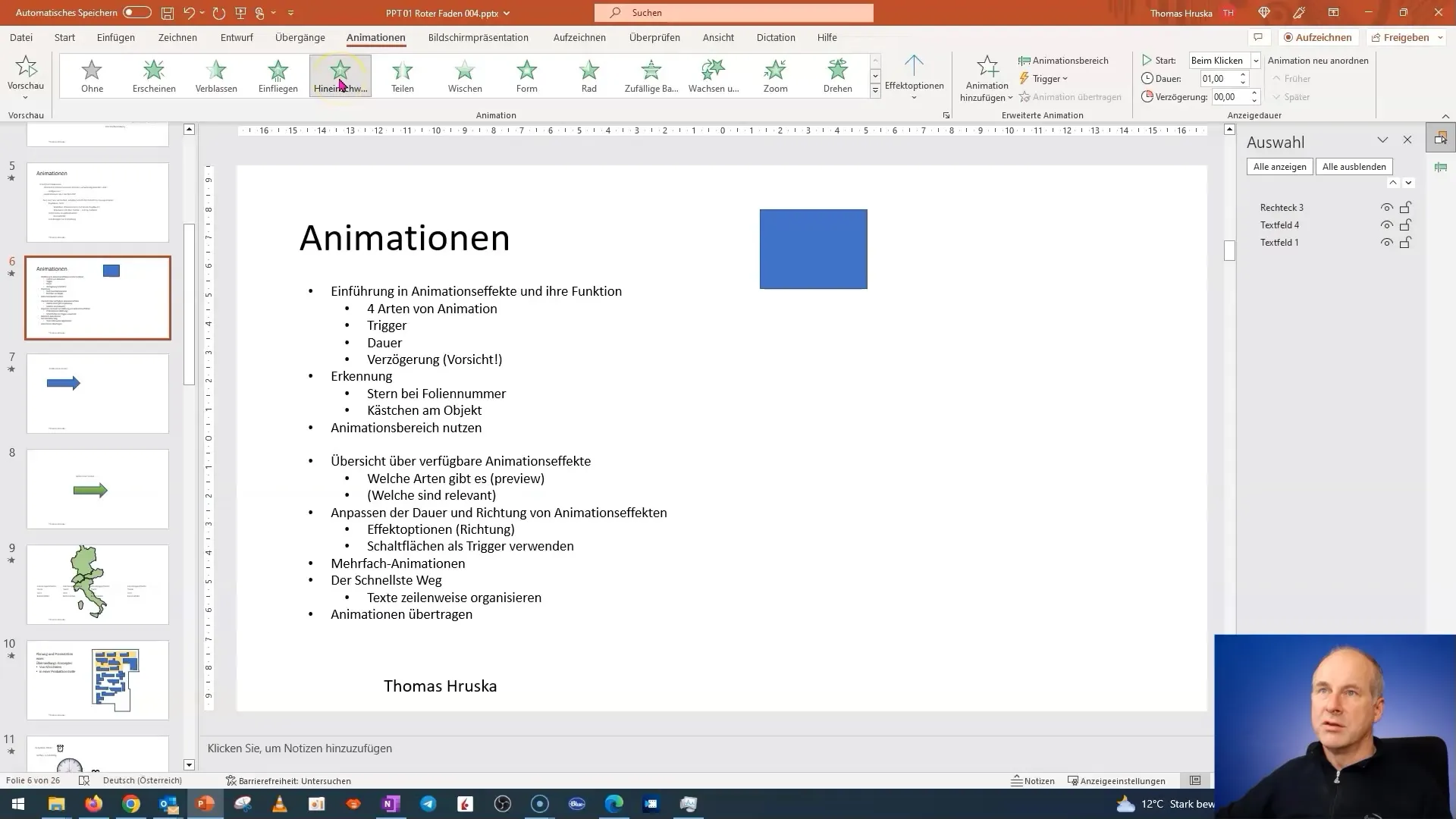
Όπως έχει ήδη αναφερθεί, μπορείτε να χρησιμοποιήσετε την επιλογή προεπισκόπησης στην περιοχή κινούμενων σχεδίων. Αυτό θα σας βοηθήσει να δείτε αν οι ρυθμίσεις ανταποκρίνονται στις προσδοκίες σας. Σε αυτό το παράδειγμα, έχω ορίσει τη διάρκεια στα δέκα δευτερόλεπτα, ώστε να μπορείτε εύκολα να δείτε τη διαφορά.
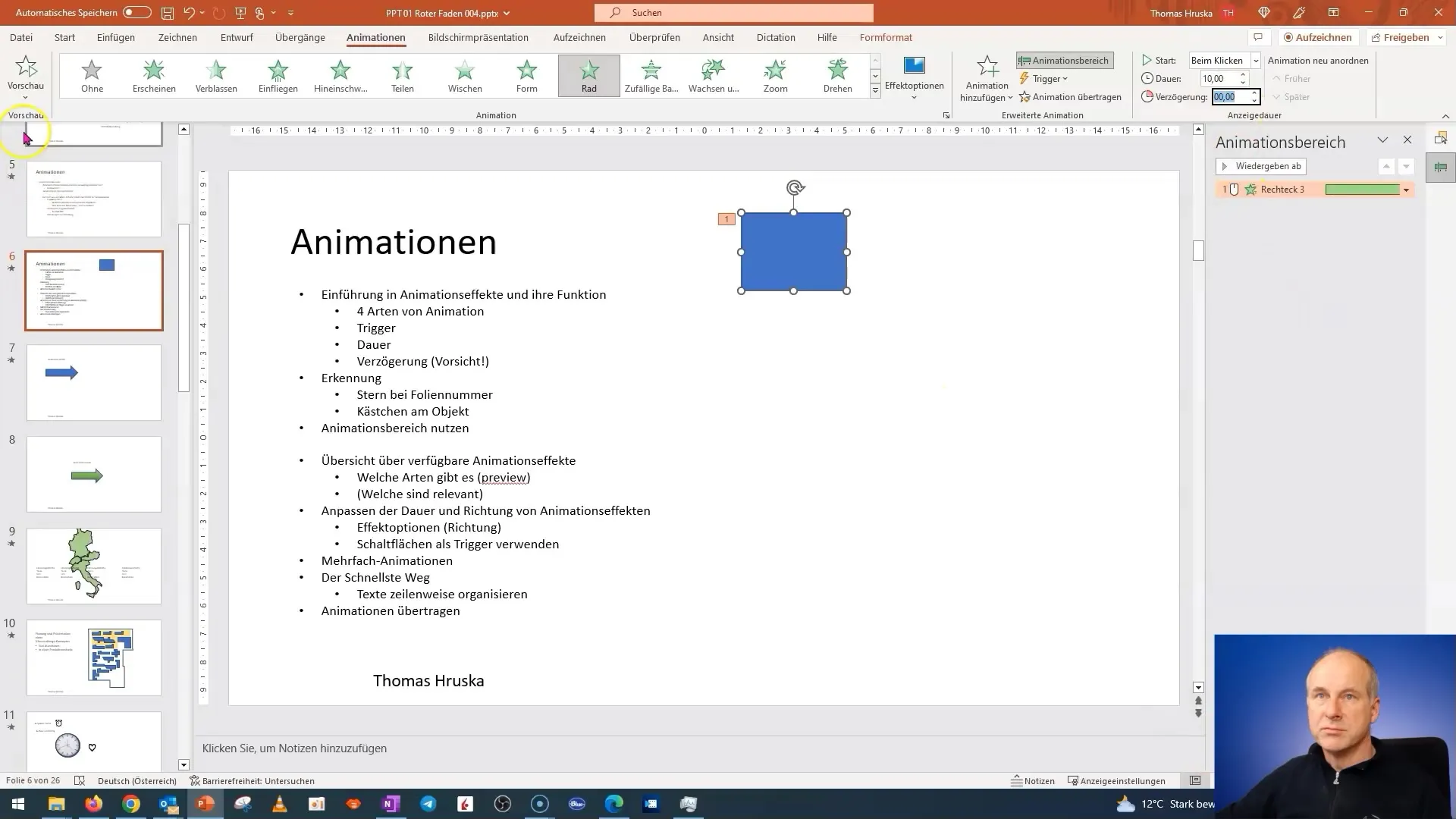
Καθυστέρηση
Τώρα ερχόμαστε στην καθυστέρηση. Αυτή είναι μια πτυχή στην οποία συχνά δεν δίνεται αρκετή προσοχή. Μπορείτε να ορίσετε καθυστερήσεις μεταξύ δύο διαδοχικών κινούμενων σχεδίων, έτσι ώστε το ένα κινούμενο σχέδιο να αναπαράγεται αυτόματα μετά το άλλο. Για παράδειγμα, επιλέξτε την επιλογή "μετά το προηγούμενο" και προσθέστε μισό δευτερόλεπτο ως καθυστέρηση.
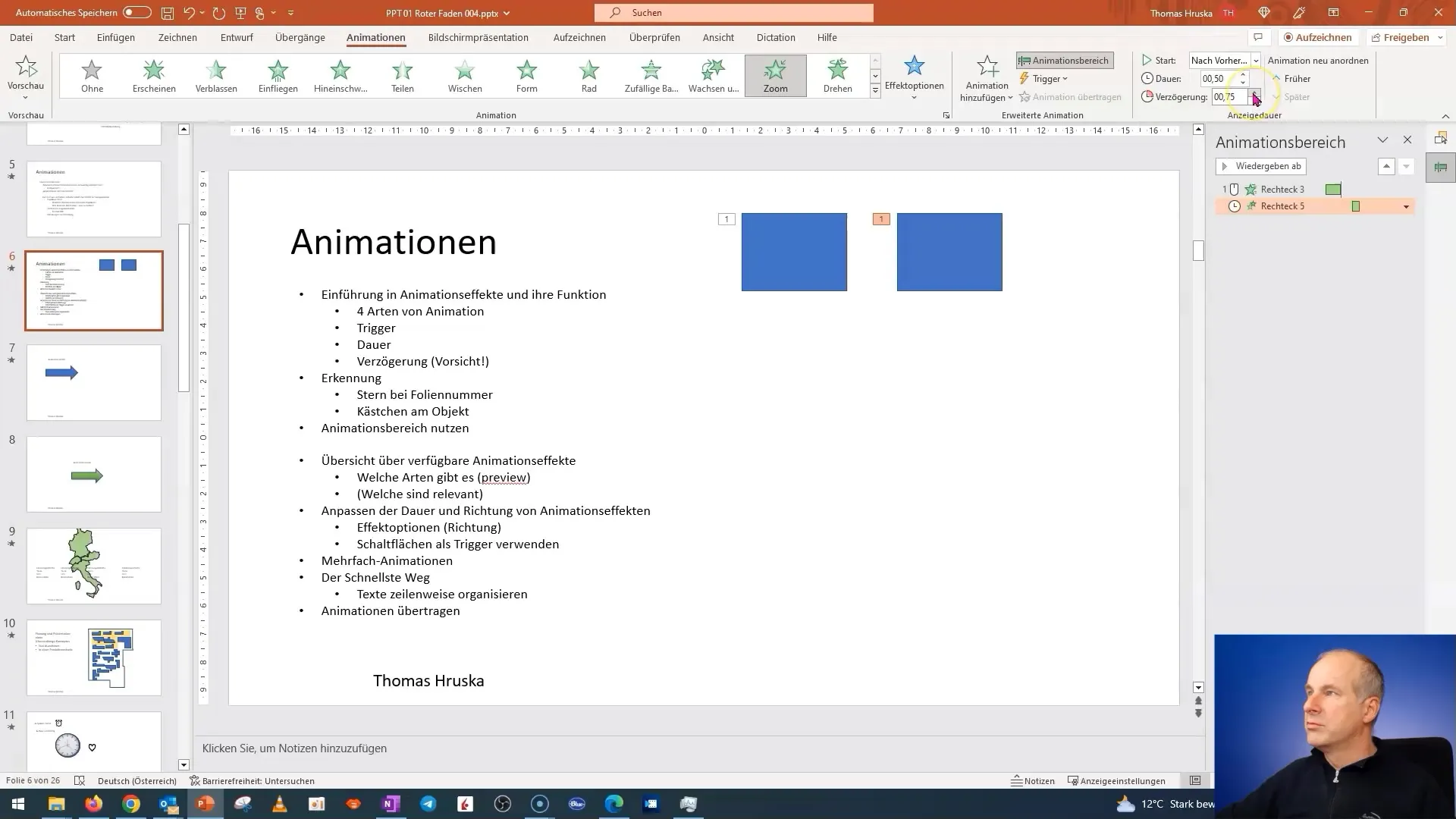
Θα πρέπει να σημειωθεί ότι πολλοί χρήστες τείνουν να ενσωματώνουν ακούσιες καθυστερήσεις στις παρουσιάσεις τους. Συχνά κάνουν κλικ και στην αρχή δεν συμβαίνει τίποτα, γεγονός που μπορεί να οδηγήσει σε νευρικότητα. Φροντίστε να χρησιμοποιείτε τις καθυστερήσεις με φειδώ και με περίσκεψη για να αποφύγετε τέτοιες καταστάσεις.
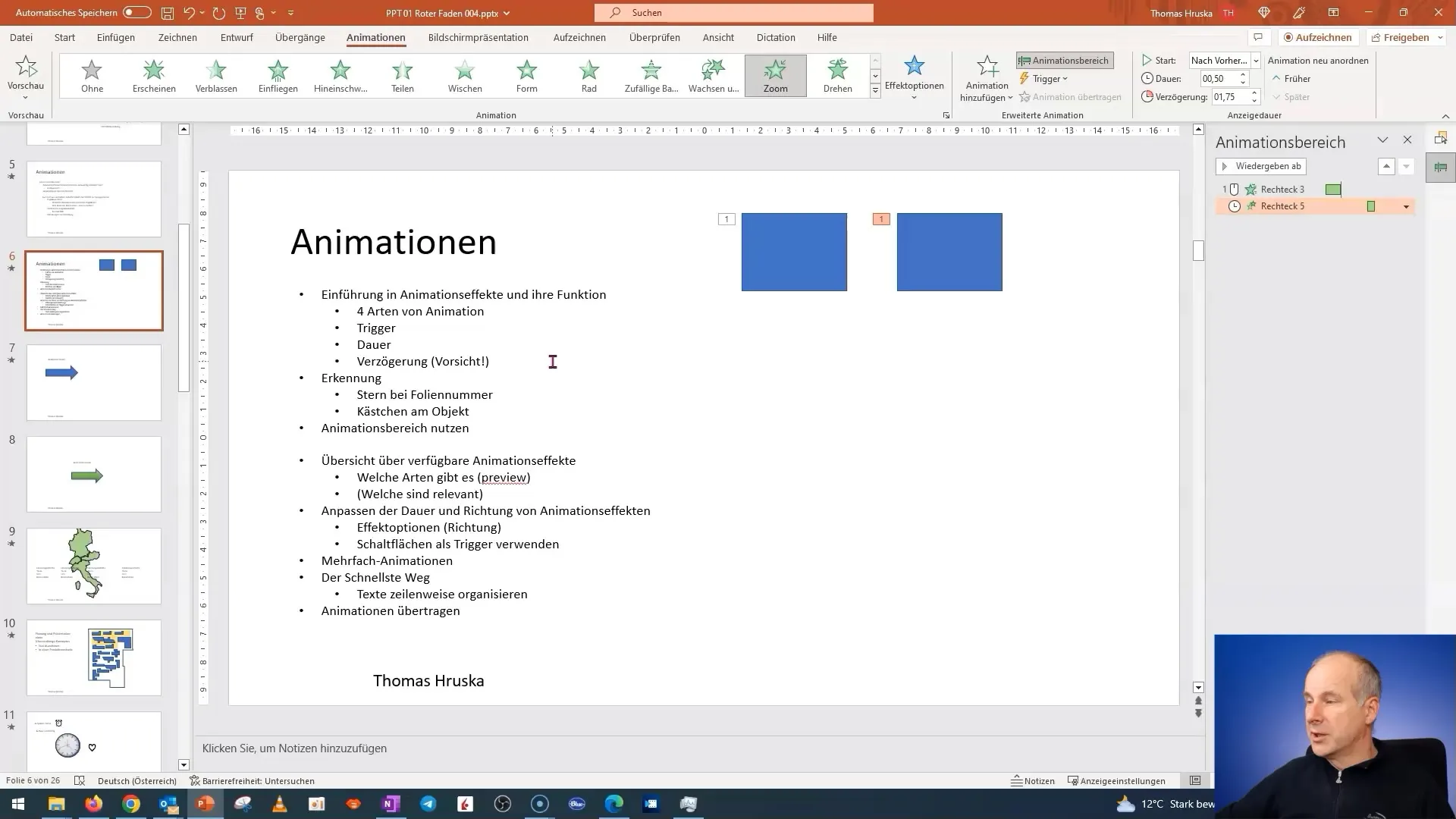
Έχετε πλέον μάθει τα βασικά στοιχεία των κινούμενων σχεδίων στο PowerPoint. Εφαρμόστε αυτά που μάθατε στην πράξη και πειραματιστείτε με διαφορετικά κινούμενα σχέδια, εναύσματα, διάρκειες και καθυστερήσεις. Φροντίζετε πάντα η παρουσίασή σας να φαίνεται επαγγελματική.
Περίληψη
Σε αυτόν τον οδηγό, μάθατε τα πιο σημαντικά βασικά στοιχεία των κινούμενων σχεδίων στο PowerPoint, συμπεριλαμβανομένων των διαφορετικών τύπων κινούμενων σχεδίων, της χρήσης σκανδάλων και της ρύθμισης της διάρκειας και της καθυστέρησης. Με αυτές τις γνώσεις, μπορείτε να βελτιώσετε σημαντικά τις παρουσιάσεις σας και να τις κάνετε πιο αποτελεσματικές.
Συχνές ερωτήσεις
Πόσοι διαφορετικοί τύποι κινούμενων σχεδίων υπάρχουν στο PowerPoint;Υπάρχουν τέσσερις τύποι κινούμενων σχεδίων: Εμφάνιση, Επισήμανση, Κινούμενα σχέδια εξόδου και Διαδρομές κινούμενων σχεδίων.
Τι είναι οι ενεργοποιητές στο PowerPoint;Οι ενεργοποιητές είναι μηχανισμοί που σας επιτρέπουν να ξεκινάτε κινούμενα σχέδια μέσω ενεργειών όπως κλικ του ποντικιού ή χρονισμού σε συνδυασμό με άλλα κινούμενα σχέδια.
Πόσο μπορεί να διαρκέσει μια κινούμενη εικόνα στο PowerPoint;Η διάρκεια μιας κινούμενης εικόνας μπορεί να οριστεί μεταξύ 0,01 και 5 δευτερολέπτων.
Ποιος είναι ο κίνδυνος των καθυστερήσεων;Οι καθυστερήσεις μπορεί να προκαλέσουν νευρικότητα στους παρουσιαστές, αν νομίζουν ότι τα κινούμενα σχέδια δεν λειτουργούν. Είναι σημαντικό να χρησιμοποιείτε τις καθυστερήσεις πιο συνειδητά.
Πώς μπορώ να δοκιμάσω τις κινούμενες εικόνες μου;Μπορείτε να χρησιμοποιήσετε την προεπισκόπηση εφέ για να δοκιμάσετε τις κινούμενες εικόνες και να δείτε πώς λειτουργούν στην παρουσίαση.


